Categoría: Gestión de Contenido
Cómo Añadir Nuevas Diapositivas
Guía rápida para añadir y organizar diapositivas en tu carrusel
contenidodiapositivasorganizaciónbásico
Última actualización: 16/8/2025
Cómo Añadir una Nueva Diapositiva a Tu Carrusel
Expande el contenido de tu carrusel añadiendo nuevas diapositivas. Esto es perfecto para crear guías paso a paso, exhibiciones de productos o contar historias más largas a través de múltiples diapositivas.
🟢 Paso 1: Encuentra el Botón Añadir Diapositiva
- Busca el botón Añadir Diapositiva en la parte superior derecha de cualquier diapositiva.
- Este botón + aparece sobre cada vista previa de diapositiva.
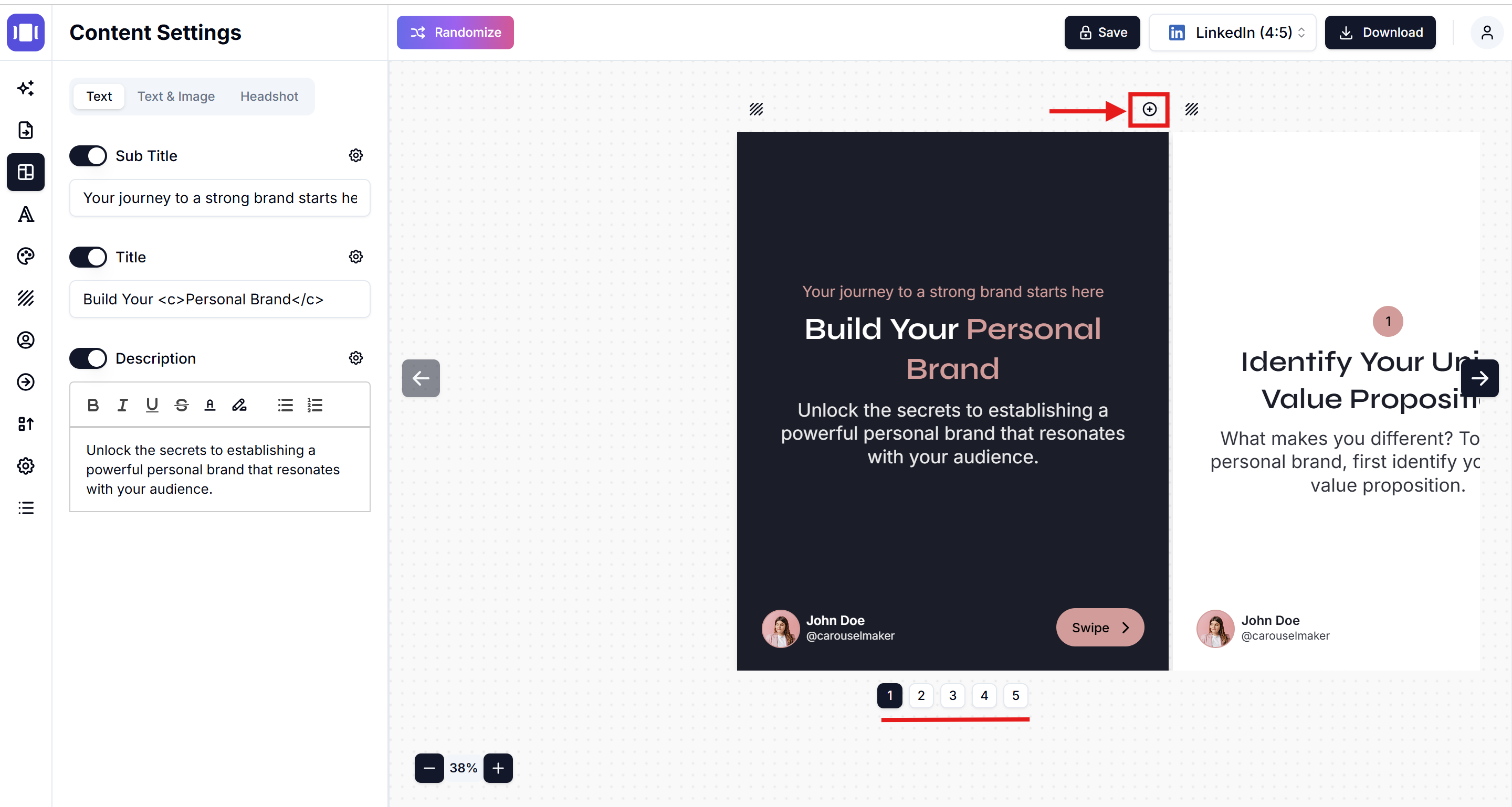
🟢 Paso 2: Haz Clic para Añadir
- Haz clic en Añadir Diapositiva donde quieras insertar una nueva diapositiva.
- Una diapositiva en blanco se creará inmediatamente después de la diapositiva seleccionada.
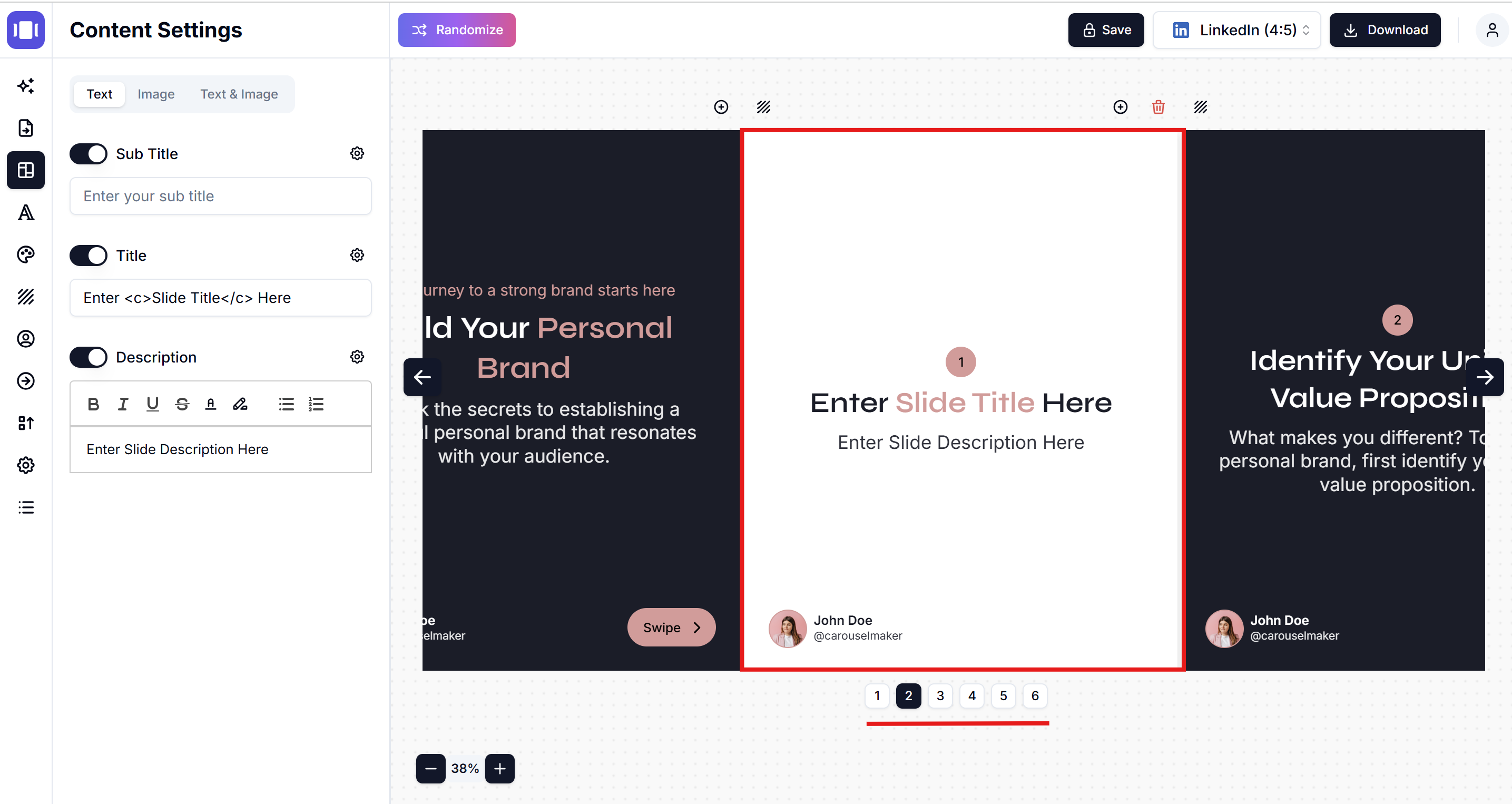
🟢 Paso 3: Edita Tu Nueva Diapositiva
La nueva diapositiva se abre lista para editar. Usa el panel Ajustes de Contenido para añadir:
- Subtítulo: Texto de subtítulo opcional
- Título: Encabezado principal de la diapositiva
- Descripción: Contenido y detalles de la diapositiva
- Imagen de Diapositiva: Imágenes de fondo o contenido
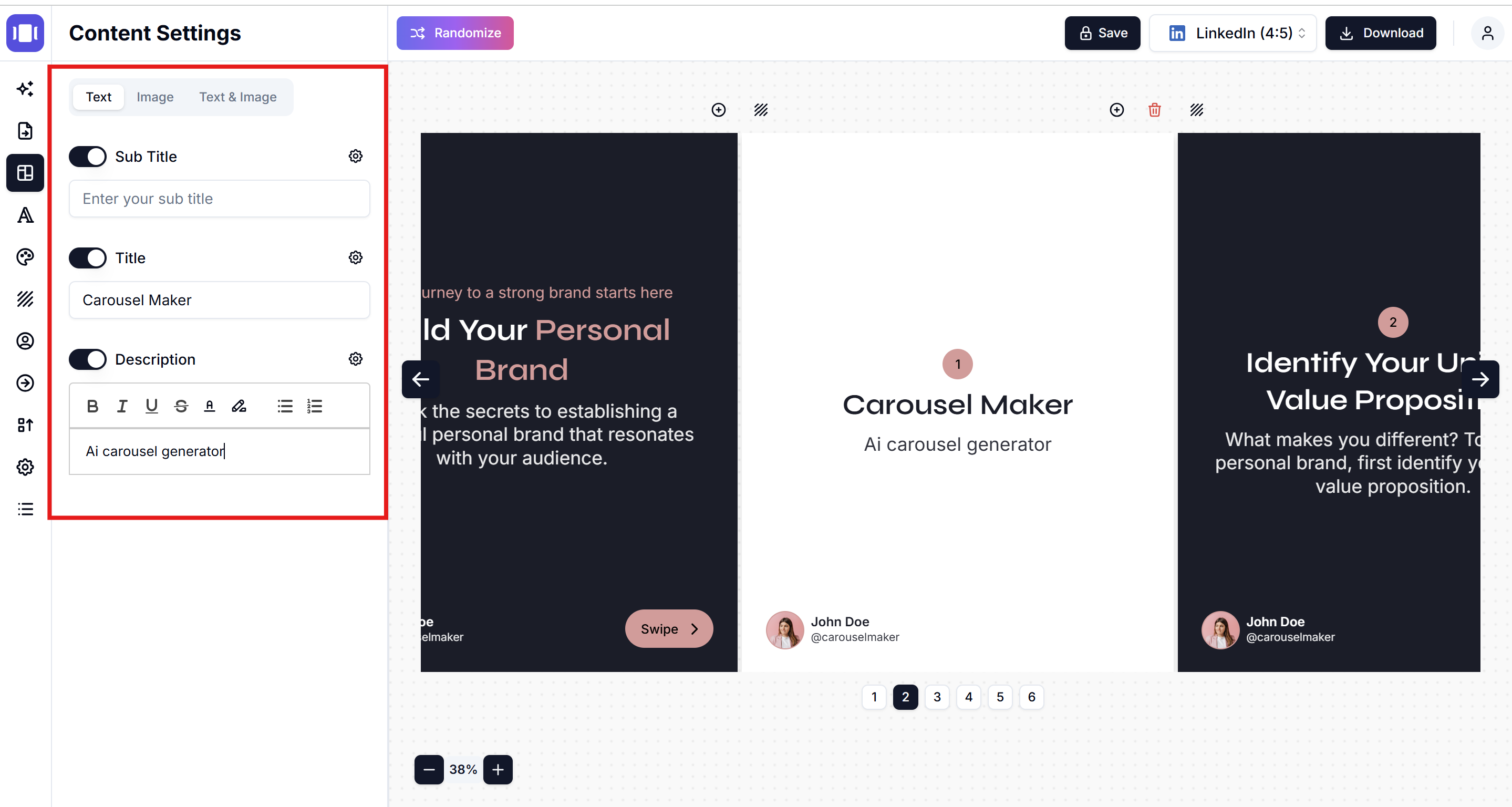
💡 Consejos Rápidos
- ✅ Mantén un diseño consistente en todas las diapositivas.
- ✅ Verifica los límites de la plataforma (ej., Instagram: 10 diapositivas máximo).
- ✅ Las nuevas diapositivas heredan la configuración predeterminada de tu carrusel.
Related Articles
Cómo Reordenar Diapositivas
Guía simple para organizar las diapositivas de tu carrusel en el orden perfecto
•Tiempo de lectura: 2 min de lectura
Cómo Eliminar Diapositivas
Aprende a eliminar diapositivas innecesarias, reorganizar el flujo de contenido y crear carruseles enfocados que mantengan la atención del público.
•Tiempo de lectura: 2 min de lectura
Guardar y Exportar tus Carruseles
Aprende cómo guardar, encontrar y gestionar tus proyectos de carrusel
•Tiempo de lectura: 3 min de lectura